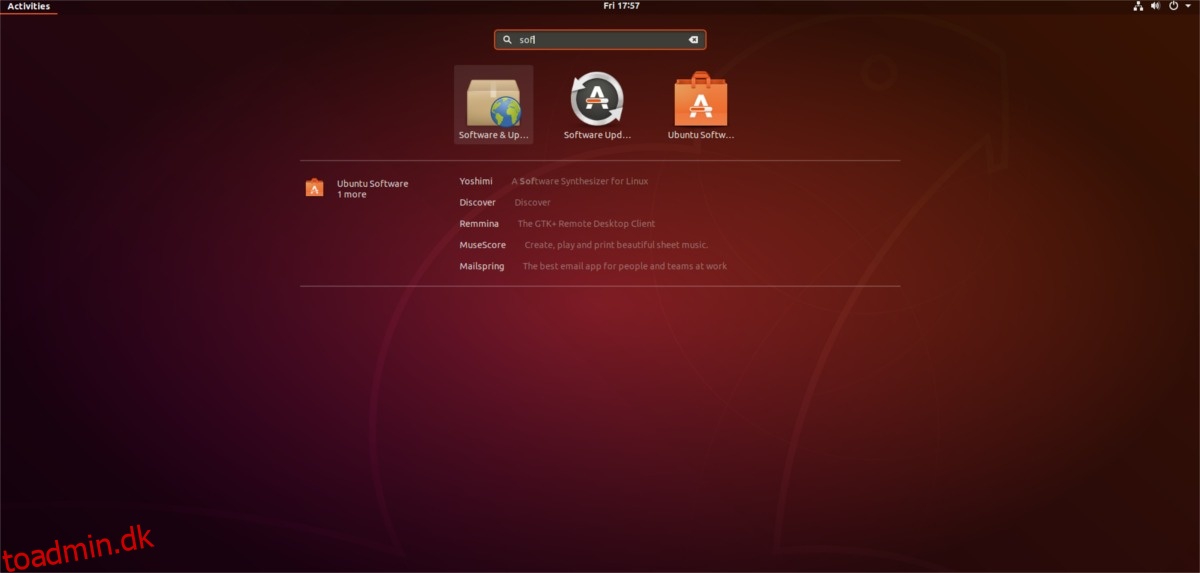At opdatere Linux er meget nemmere end at opdatere andre operativsystemer. I stedet for at stirre på en roterende blå indlæsningsskærm på Windows, behøver Linux-brugere kun indtaste nogle få kommandoer, se nogle pakker installere og fortsætte med deres dag. Men ikke alle aspekter af opdatering på Linux er uden besvær. Når det kommer til at opdatere Linux-kernen, kan opdateringer være en reel smerte, da de tvinger brugeren til at stoppe, hvad de laver, og genstarte pc’en for at afslutte opdateringen. I et forsøg på at mindske irriterende genstarter har Canonical tilføjet live patching på Ubuntu 18.04.
Det er en ny funktion, der lader brugere installere Linux-kerneopdateringer på Ubuntu 18.04 LTS uden at genstarte. Hvis dette lyder som en fantastisk funktion, skal du følge denne vejledning og lære, hvordan du aktiverer den på din Ubuntu-pc.
Indholdsfortegnelse
Live patching på Ubuntu 18.04
Installation af opdateringer på Ubuntu uden at genstarte er ikke en ny funktion. På Ubuntu-serveren har dette været en ting i et stykke tid. Fra og med Ubuntu 18.04 har Canonical bragt denne fantastiske funktion til skrivebordet. Med det kan brugere installere Linux-kerneopdateringer uden at skulle genstarte deres pc helt.
Hvis du hader at genstarte din Ubuntu-pc og foretrækker, at den forbliver suspenderet og tilgængelig med et øjebliks varsel, kan denne funktion være meget nyttig. Live Patching er ikke tilgængelig for brugere med det samme, da Ubuntu 18.04 ikke aktiverer det som standard. Heldigvis er det meget nemt at aktivere.
Der er to måder at aktivere denne funktion på. Hvis du lige har installeret Ubuntu 18.04 for første gang, så læs “Velkommen”-dialogen, der beskriver alle de nye funktioner i udgivelsen. Klik på knappen “Næste”, og læs alt det har at sige. På denne velkomstskærm vil du se noget, der beskriver “Live Patching”. Følg instruktionerne på siden for at aktivere det.
Live stiindstillinger
Det er bedst at slå denne funktion til ved første installation 18.04, fordi den er lige på velkomstskærmen. Hvis du ikke længere kan få adgang til velkomstskærmen, skal du slå den til ved at navigere gennem Ubuntu-indstillingerne. Bruger du traditionel Ubuntu med Gnome? Tryk på Win-knappen på dit tastatur og søg efter “Software og opdateringer”.
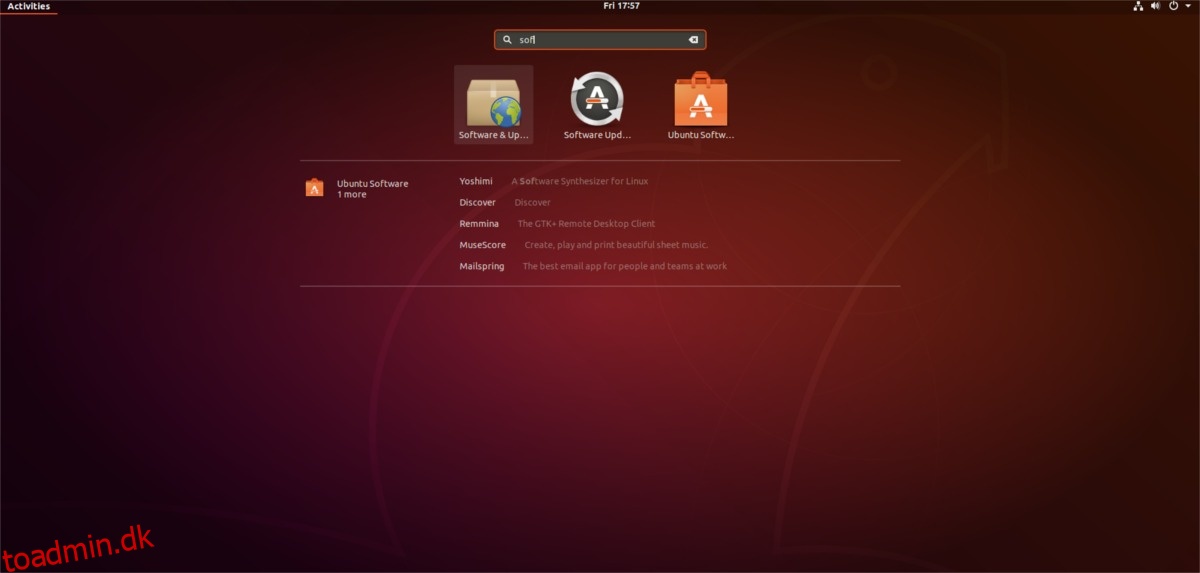
Klik på knappen “log på” for at logge på Canonical. Gå gennem processen med at oprette en Ubuntu Single Sign-On-konto, og log ind på den. Når den er oprettet, skal du gå tilbage til opdateringsindstillingerne og markere afkrydsningsfeltet ud for “Brug Canonical Live Patch for at øge sikkerheden mellem genstarter”.
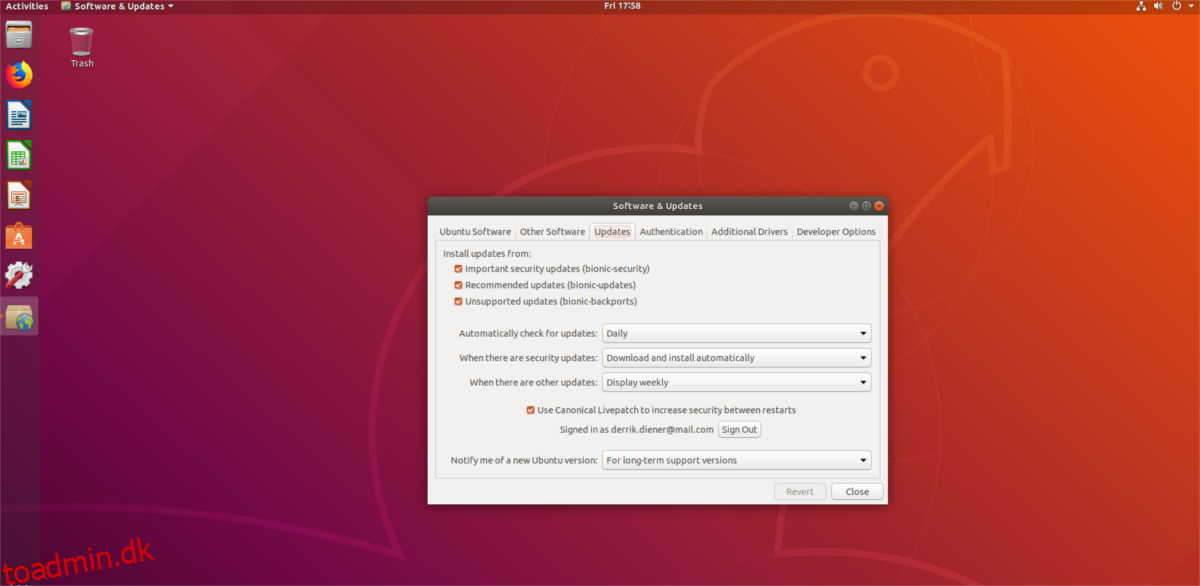
Brug af Live Patches
Live Patching er en gratis funktion for Ubuntu 18.04 LTS-brugere, selvom den kommer med nogle betingelser. Når du logger ind på Ubuntu Single Sign-On-tjenesten, genererer webstedet et unikt token, der markerer din Linux-pc. Du vil være i stand til at logge ind og få adgang til live Patches gratis på tre separate Ubuntu-pc’er. Efter den tredje vil den ikke længere være gratis, så vær forsigtig med, hvor mange gange du bruger denne funktion.
Brug af Live Patching-funktionen kræver ingen specielle handlinger. I stedet fungerer det stort set som forventet: som en del af normal opdateringsprocedure. Opdatering med Live Patches-funktionen kan udføres både med Ubuntus grafiske opdateringsværktøj og apt update/upgrade-kommandoer i terminalen.
For at bruge skal du starte opdateringshåndteringen, lade den søge efter opdateringer og derefter installere opdateringerne. For opdateringer, der normalt kræver en genstart (kerneopgraderinger og rettelser), behøver du ikke længere at genstarte. Det er klart, at ikke alle opdateringer, der er installeret via Ubuntu-opdateringsadministratoren, kan love ingen genstart 100 % af tiden, da det er computerens natur. Der sker ting, og du kan stadig støde på en lejlighedsvis opdatering, der kræver en genstart. Men med denne funktion vil det ske meget mindre.
Slå Live Patching fra
Live Patching-funktionen er ret cool, men ikke alle vil finde den nyttig. Hvis du ikke vil have det, er det bedst at slå det fra. For at slå det fra, skal du åbne “Software og opdateringer”. Fjern markeringen i afkrydsningsfeltet ud for Brug Canonical Live Patch i vinduet “Software & Updates” for at øge sikkerheden mellem genstarter.
Hvis du fravælger Live Patch-funktionen, bør den øjeblikkeligt deaktiveres.
Afinstallerer gamle kerner
Opdatering på Ubuntu, selv med Live Patching-funktionen, afbøder ikke de snesevis af Linux-kerner, der opbygges over tid. På Debian-baserede Linux-distributioner afinstallerer opdatering af Linux-kernen ikke automatisk den gamle. For at få mest muligt ud af den nye Live Patch-funktion, er det en god idé at afinstallere gamle kerner fuldstændigt, når du skifter til den nye.
Bemærk: Afinstaller aldrig en kerne, du kører i øjeblikket, ellers vil der ske dårlige ting!
Normalt er afinstallation af gamle kerner på Ubuntu en smertefri proces. Først skal du sikre dig, at al software er opdateret, og at du bruger den nyeste version af Ubuntus kerne. Kør derefter følgende kommando for at fortælle systemet om at slippe af med de gamle kerner.
sudo apt autoremove
Autoremove fungerer godt til at slippe af med gamle versioner af Linux-kernen, da systemet vil være i stand til at fortælle om en kerne ikke er i brug og dermed “ikke længere er nødvendig”.